win7怎么设置蓝牙鼠标
- 格式:docx
- 大小:18.43 KB
- 文档页数:2
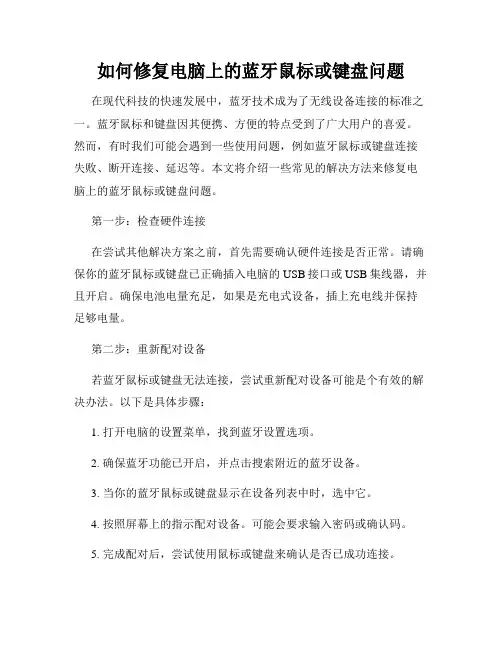
如何修复电脑上的蓝牙鼠标或键盘问题在现代科技的快速发展中,蓝牙技术成为了无线设备连接的标准之一。
蓝牙鼠标和键盘因其便携、方便的特点受到了广大用户的喜爱。
然而,有时我们可能会遇到一些使用问题,例如蓝牙鼠标或键盘连接失败、断开连接、延迟等。
本文将介绍一些常见的解决方法来修复电脑上的蓝牙鼠标或键盘问题。
第一步:检查硬件连接在尝试其他解决方案之前,首先需要确认硬件连接是否正常。
请确保你的蓝牙鼠标或键盘已正确插入电脑的USB接口或USB集线器,并且开启。
确保电池电量充足,如果是充电式设备,插上充电线并保持足够电量。
第二步:重新配对设备若蓝牙鼠标或键盘无法连接,尝试重新配对设备可能是个有效的解决办法。
以下是具体步骤:1. 打开电脑的设置菜单,找到蓝牙设置选项。
2. 确保蓝牙功能已开启,并点击搜索附近的蓝牙设备。
3. 当你的蓝牙鼠标或键盘显示在设备列表中时,选中它。
4. 按照屏幕上的指示配对设备。
可能会要求输入密码或确认码。
5. 完成配对后,尝试使用鼠标或键盘来确认是否已成功连接。
第三步:更新蓝牙驱动程序过时的或损坏的蓝牙驱动程序可能导致连接问题。
更新驱动程序可以修复一些与蓝牙相关的问题。
以下是更新蓝牙驱动程序的简要步骤:1. 打开电脑的设备管理器。
你可以在控制面板或设置菜单中找到设备管理器。
2. 展开“蓝牙”或“无线适配器”类别,找到你的蓝牙设备。
3. 右键点击设备,并选择“更新驱动程序”选项。
4. 选择自动搜索更新的选项,让电脑自动寻找并下载最新的驱动程序。
5. 完成更新后,重新启动电脑,然后再次尝试连接蓝牙鼠标或键盘。
第四步:解决蓝牙干扰问题蓝牙设备可能受到其他无线设备或物理障碍物的干扰,从而导致连接不稳定。
以下是一些方法来减少蓝牙干扰:1. 将无线路由器或其他无线设备与蓝牙设备的距离保持一定距离,避免干扰。
2. 确保蓝牙设备与电脑之间没有物理障碍物,如墙壁、金属物体等。
3. 关闭电脑附近的其他无线设备,如手机热点、蓝牙音箱等。
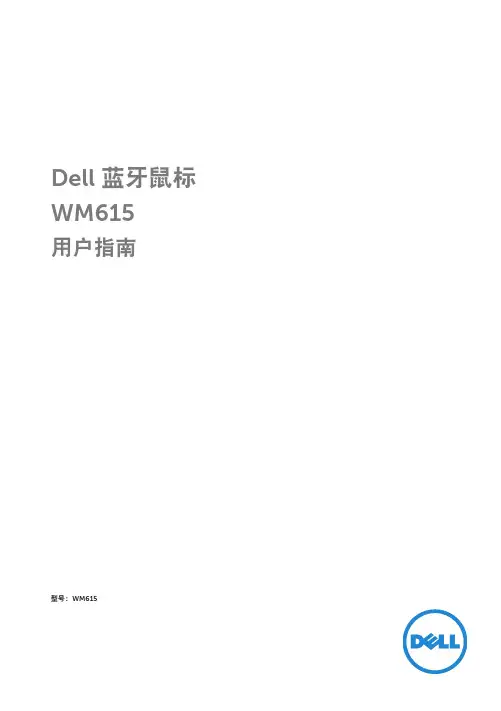
Dell 蓝牙鼠标WM615用户指南型号:WM615版权所有2014 Dell Inc.保留所有权利。
本产品受美国和国际版权及知识产权法的保护。
Dell™ 及 Dell 徽标是 Dell Inc. 在美国和/或其他司法管辖区的注册商标。
本文提及的所有其他商标和产品名称可能是其各自公司的商标。
2015 – 07 版本 A02注释、注意和警告注释:注释表示可以帮助您更好地使用您的 Dell 蓝牙鼠标的重要信息。
注意:注意表示如果不遵循说明,存在硬件或数据丢失的潜在损害。
警告:警告表示可能会造成财产损失、人身伤害或死亡的潜在危险。
限制和免责声明本文档中包含的信息,包括所有说明、注意事项和监管批准和认证,均由供应商提供,未经过独立验证或 Dell 的测试。
Dell 对由于遵守或不遵守这些说明所造成的损坏,不会承担任何责任。
有关本文档中所引用部分的属性、功能、速度或资格之所有陈述或声明应由供应商而非 Dell 提供。
Dell 特别放弃对于此类陈述准确性、完整性或实证性的保证。
有关此类陈述或声明的所有问题或意见应直接交由供应商。
出口管控用户须承认这些产品以及相关的技术和软件受美国海关和美国出口控制法律、法规的监管,并可能同时受产品制造地所在国家(地区)和/或销售这些产品的国家(地区)的海关和出口法律、法规的监管。
用户须同意遵守这些法律、法规。
另外,根据美国法律,这些产品不得以销售、租借或其他任何方式转让给受限制的最终用户或受限制的国家(地区)。
同时,这些产品不得以销售、租借或其他任何方式转让给参与大规模杀伤性武器相关活动的最终用户,并不得提供给这类最终用户使用,此类活动包括但不仅限于 Dell - 紧急处理 - 机密 3 设计、开发、制造或使用核武器、核材料、核设施、导弹(导弹项目支持)以及生化武器。
目录关于您的蓝牙鼠标 . . . . . . . . . . . . . . . . . . . . . . . . . . . . . . . . 5产品特点 (5)包装物 . . . . . . . . . . . . . . . . . . . . . . . . . . . . . . . . . . . . . . . . . . 6识别零件及控制功能 . . . . . . . . . . . . . . . . . . . . . . . . . . . . . . 7顶视图. . . . . . . . . . . . . . . . . . . . . . . . . . . . . . . . 7底视图. . . . . . . . . . . . . . . . . . . . . . . . . . . . . . . . 8设置您的蓝牙鼠标 . . . . . . . . . . . . . . . . . . . . . . . . . . . . . . . . 9将蓝牙鼠标与多台电脑配对 . . . . . . . . . . . . . . . . . . . . . . . 16快捷手势 . . . . . . . . . . . . . . . . . . . . . . . . . . . . . . . . . . . . . . . 18滚动 . . . . . . . . . . . . . . . . . . . . . . . . . . . . . . . . 18启动拖动功能. . . . . . . . . . . . . . . . . . . . . . . . . . . 18延长鼠标的电池使用时间 . . . . . . . . . . . . . . . . . . . . . . . . . 19故障排除 . . . . . . . . . . . . . . . . . . . . . . . . . . . . . . . . . . . . . . .20常见问题 (20)常见问题解答. . . . . . . . . . . . . . . . . . . . . . . . . . . 26规格 . . . . . . . . . . . . . . . . . . . . . . . . . . . . . . . . . . . . . . . . . . .29一般 . . . . . . . . . . . . . . . . . . . . . . . . . . . . . . . . 29电气 . . . . . . . . . . . . . . . . . . . . . . . . . . . . . . . . 29物理特性 (29)│3环境 . . . . . . . . . . . . . . . . . . . . . . . . . . . . . . . . 29蓝牙 4.0 . . . . . . . . . . . . . . . . . . . . . . . . . . . . . . 29法定信息 . . . . . . . . . . . . . . . . . . . . . . . . . . . . . . . . . . . . . . .30保修. . . . . . . . . . . . . . . . . . . . . . . . . . . . . . . . 30有限保修和退货政策 . . . . . . . . . . . . . . . . . . . . . . . . . . . . 30对于美国客户: (30)对于欧洲、中东和非洲客户: (30)对于非美国客户: . . . . . . . . . . . . . . . . . . . . . . . . . . . . . . 30 4 │关于您的蓝牙鼠标产品特点Dell 蓝牙鼠标 WM615 的特点包括:安装快捷方便易于通过蓝牙 4.0 进行设置,轻松与电脑配对,马上上手操作,无需任何软件。
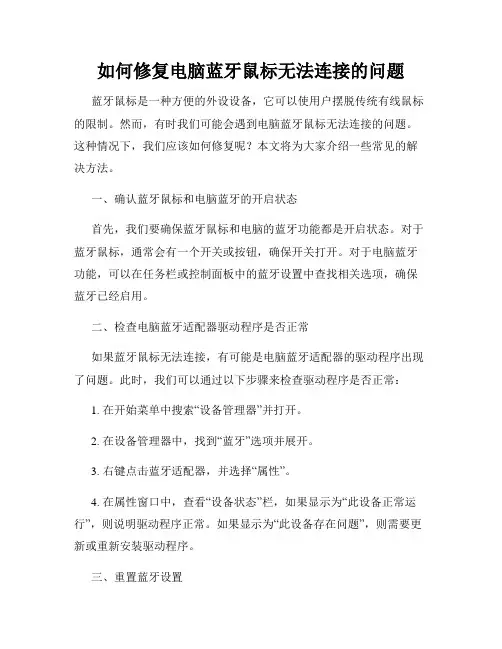
如何修复电脑蓝牙鼠标无法连接的问题蓝牙鼠标是一种方便的外设设备,它可以使用户摆脱传统有线鼠标的限制。
然而,有时我们可能会遇到电脑蓝牙鼠标无法连接的问题。
这种情况下,我们应该如何修复呢?本文将为大家介绍一些常见的解决方法。
一、确认蓝牙鼠标和电脑蓝牙的开启状态首先,我们要确保蓝牙鼠标和电脑的蓝牙功能都是开启状态。
对于蓝牙鼠标,通常会有一个开关或按钮,确保开关打开。
对于电脑蓝牙功能,可以在任务栏或控制面板中的蓝牙设置中查找相关选项,确保蓝牙已经启用。
二、检查电脑蓝牙适配器驱动程序是否正常如果蓝牙鼠标无法连接,有可能是电脑蓝牙适配器的驱动程序出现了问题。
此时,我们可以通过以下步骤来检查驱动程序是否正常:1. 在开始菜单中搜索“设备管理器”并打开。
2. 在设备管理器中,找到“蓝牙”选项并展开。
3. 右键点击蓝牙适配器,并选择“属性”。
4. 在属性窗口中,查看“设备状态”栏,如果显示为“此设备正常运行”,则说明驱动程序正常。
如果显示为“此设备存在问题”,则需要更新或重新安装驱动程序。
三、重置蓝牙设置如果蓝牙鼠标仍然无法连接,我们可以尝试重置电脑的蓝牙设置。
具体步骤如下:1. 打开电脑的设置菜单,一般可以通过开始菜单中的“设置”图标访问。
2. 在设置菜单中,选择“设备”选项。
3. 在设备菜单中,选择“蓝牙和其他设备”选项。
4. 在蓝牙和其他设备菜单中,找到蓝牙部分,并选择“其他蓝牙选项”。
5. 在蓝牙设置中,点击“更改设置”按钮。
6. 在打开的窗口中,选择“高级”选项卡,并点击“重置”按钮。
7. 确认重置操作后,重新启动电脑。
四、检查蓝牙鼠标电池和信号有时候,蓝牙鼠标无法连接的原因可能是电池电量不足或者信号弱。
我们可以通过以下方式排除这些问题:1. 检查鼠标的电池电量,如果电量不足,更换电池后再次尝试连接。
2. 确保蓝牙鼠标与电脑之间的距离不要过远,信号不要被物体阻挡。
可以尝试将鼠标靠近电脑,看是否能够成功连接。
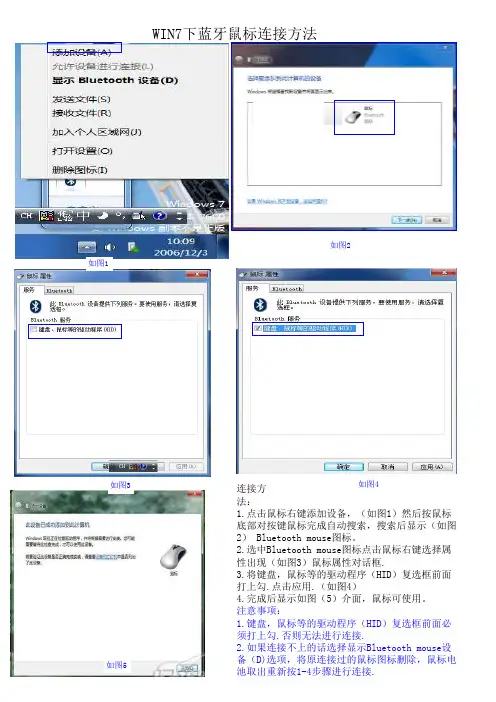
连接方法:1
.点击鼠标右键添加设备,(如图1)然后按鼠标底部对按键鼠标完成自动搜索,搜索后显示(如图2) Bluetooth mouse图标。
2.选中Bluetooth mouse图标点击鼠标右键选择属
性出现(如图3)鼠标属性对话框.
3.将键盘,鼠标等的驱动程序(HID)复选框前面打上勾.点击应用.(如图4)
4.完成后显示如图(5)介面,鼠标可使用。
注意事项:1.键盘,鼠标等的驱动程序(HID)复选框前面必须打上勾.否则无法进行连接.2.如果连接不上的话选择显示Bluetooth mouse设备(D)选项,将原连接过的鼠标图标删除,鼠标电
池取出重新按1-4步骤进行连接.如图1
如图2
如图3
如图4
如图5
已连接过的删除。
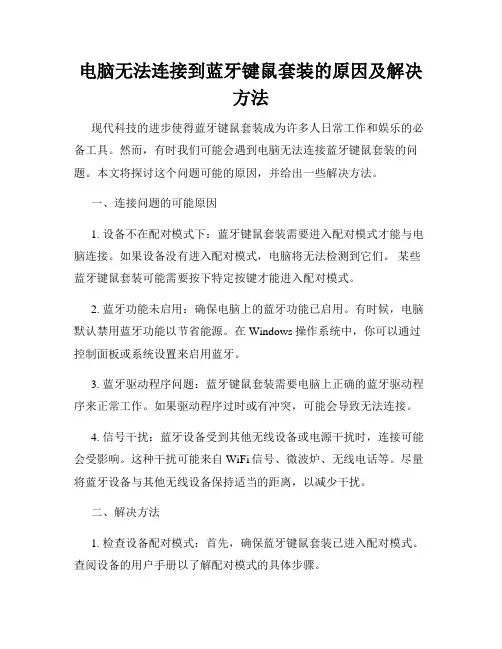
电脑无法连接到蓝牙键鼠套装的原因及解决方法现代科技的进步使得蓝牙键鼠套装成为许多人日常工作和娱乐的必备工具。
然而,有时我们可能会遇到电脑无法连接蓝牙键鼠套装的问题。
本文将探讨这个问题可能的原因,并给出一些解决方法。
一、连接问题的可能原因1. 设备不在配对模式下:蓝牙键鼠套装需要进入配对模式才能与电脑连接。
如果设备没有进入配对模式,电脑将无法检测到它们。
某些蓝牙键鼠套装可能需要按下特定按键才能进入配对模式。
2. 蓝牙功能未启用:确保电脑上的蓝牙功能已启用。
有时候,电脑默认禁用蓝牙功能以节省能源。
在Windows操作系统中,你可以通过控制面板或系统设置来启用蓝牙。
3. 蓝牙驱动程序问题:蓝牙键鼠套装需要电脑上正确的蓝牙驱动程序来正常工作。
如果驱动程序过时或有冲突,可能会导致无法连接。
4. 信号干扰:蓝牙设备受到其他无线设备或电源干扰时,连接可能会受影响。
这种干扰可能来自WiFi信号、微波炉、无线电话等。
尽量将蓝牙设备与其他无线设备保持适当的距离,以减少干扰。
二、解决方法1. 检查设备配对模式:首先,确保蓝牙键鼠套装已进入配对模式。
查阅设备的用户手册以了解配对模式的具体步骤。
2. 启用蓝牙功能:在电脑上检查蓝牙功能是否已启用。
在Windows系统中,你可以按下 Win + I 键组合打开设置,然后选择“设备”>“蓝牙和其他设备”,确保蓝牙已打开。
3. 更新或重新安装蓝牙驱动程序:如果你怀疑蓝牙驱动程序有问题,你可以尝试更新或重新安装它们。
你可以前往电脑制造商的官方网站或蓝牙设备制造商的网站下载最新的驱动程序。
4. 检查信号干扰:如果连接问题是由信号干扰引起的,你可以尝试以下方法进行解决:a. 将蓝牙设备与电脑尽可能靠近,并确保它们之间没有障碍物。
b. 关闭周围其他无线设备,例如WiFi路由器、无线电话或可穿戴设备。
c. 更新蓝牙设备的固件(如果有可用的更新)。
固件更新通常可以通过访问制造商的网站来获取。
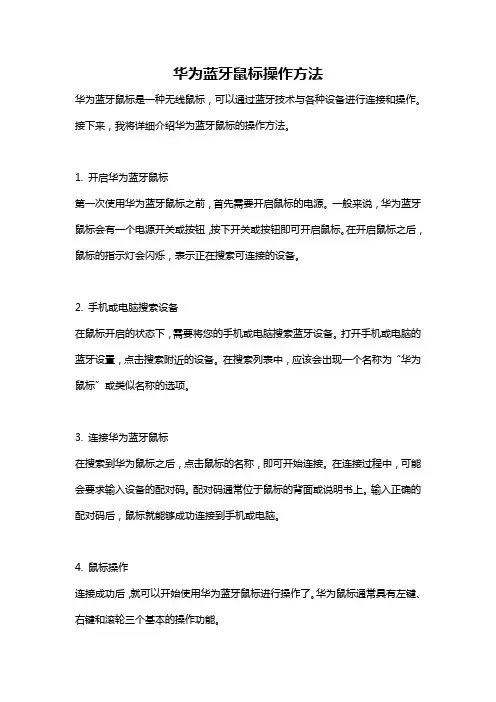
华为蓝牙鼠标操作方法华为蓝牙鼠标是一种无线鼠标,可以通过蓝牙技术与各种设备进行连接和操作。
接下来,我将详细介绍华为蓝牙鼠标的操作方法。
1. 开启华为蓝牙鼠标第一次使用华为蓝牙鼠标之前,首先需要开启鼠标的电源。
一般来说,华为蓝牙鼠标会有一个电源开关或按钮,按下开关或按钮即可开启鼠标。
在开启鼠标之后,鼠标的指示灯会闪烁,表示正在搜索可连接的设备。
2. 手机或电脑搜索设备在鼠标开启的状态下,需要将您的手机或电脑搜索蓝牙设备。
打开手机或电脑的蓝牙设置,点击搜索附近的设备。
在搜索列表中,应该会出现一个名称为“华为鼠标”或类似名称的选项。
3. 连接华为蓝牙鼠标在搜索到华为鼠标之后,点击鼠标的名称,即可开始连接。
在连接过程中,可能会要求输入设备的配对码。
配对码通常位于鼠标的背面或说明书上。
输入正确的配对码后,鼠标就能够成功连接到手机或电脑。
4. 鼠标操作连接成功后,就可以开始使用华为蓝牙鼠标进行操作了。
华为鼠标通常具有左键、右键和滚轮三个基本的操作功能。
- 左键:按下鼠标左键,相当于电脑或手机的左键点击。
可以用来选择、打开或移动窗口。
- 右键:按下鼠标右键,相当于电脑或手机的右键点击。
可以用来显示快捷菜单或打开上下文菜单。
- 滚轮:滚动鼠标滚轮,可以实现页面的上下滚动。
滚轮通常也有按下的功能,按下滚轮相当于电脑或手机的滚轮点击。
除了基本的操作功能,华为蓝牙鼠标还可能具有一些特殊的功能键,例如前进、后退、音量调节等功能。
这些特殊功能键通常需要在使用前进行设置,可以通过华为鼠标的管理软件进行设置。
此外,华为鼠标还可能支持手势操作。
手势操作通过不同的手指动作来实现特定的功能,例如上下滑动、左右滑动等。
具体的手势操作方法可以参考华为鼠标的说明书或相关的设置指南。
总结:以上就是华为蓝牙鼠标的基本操作方法。
开启鼠标电源、搜索设备、连接设备,然后就可以通过鼠标的左键、右键、滚轮等功能进行操作。
如果鼠标具有特殊功能键或手势操作,还需要进行相关的设置。
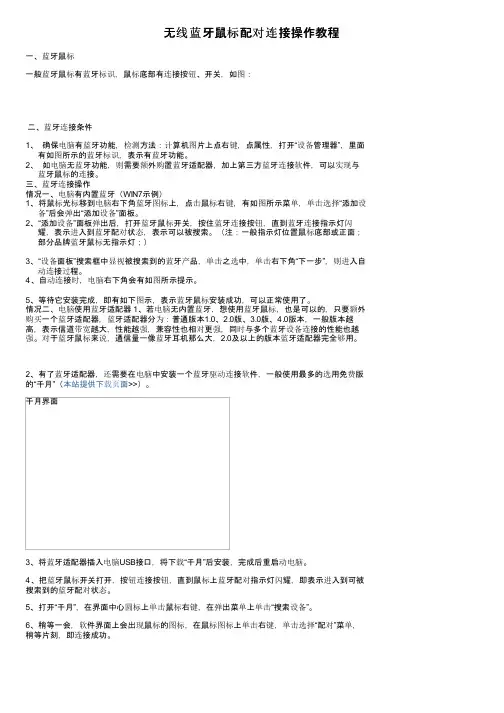
无线蓝牙鼠标配对连接操作教程一、蓝牙鼠标一般蓝牙鼠标有蓝牙标识,鼠标底部有连接按钮、开关,如图:二、蓝牙连接条件1、确保电脑有蓝牙功能,检测方法:计算机图片上点右键,点属性,打开“设备管理器”,里面有如图所示的蓝牙标识,表示有蓝牙功能。
2、如电脑无蓝牙功能,则需要额外购置蓝牙适配器,加上第三方蓝牙连接软件,可以实现与蓝牙鼠标的连接。
三、蓝牙连接操作情况一、电脑有内置蓝牙(WIN7示例)1、将鼠标光标移到电脑右下角蓝牙图标上,点击鼠标右键,有如图所示菜单,单击选择“添加设备”后会弹出“添加设备”面板。
2、“添加设备”面板弹出后,打开蓝牙鼠标开关,按住蓝牙连接按钮,直到蓝牙连接指示灯闪耀,表示进入到蓝牙配对状态,表示可以被搜索。
(注:一般指示灯位置鼠标底部或正面;部分品牌蓝牙鼠标无指示灯;)3、“设备面板”搜索框中显视被搜索到的蓝牙产品,单击之选中,单击右下角“下一步”,则进入自动连接过程。
4、自动连接时,电脑右下角会有如图所示提示。
5、等待它安装完成,即有如下图示,表示蓝牙鼠标安装成功,可以正常使用了。
情况二、电脑使用蓝牙适配器 1、若电脑无内置蓝牙,想使用蓝牙鼠标,也是可以的,只要额外购买一个蓝牙适配器,蓝牙适配器分为:普通版本1.0、2.0版、3.0版、4.0版本,一般版本越高,表示信道带宽越大,性能越强,兼容性也相对更强,同时与多个蓝牙设备连接的性能也越强。
对于蓝牙鼠标来说,通信量一像蓝牙耳机那么大,2.0及以上的版本蓝牙适配器完全够用。
2、有了蓝牙适配器,还需要在电脑中安装一个蓝牙驱动连接软件,一般使用最多的选用免费版的“千月”(本站提供下载页面>>)。
千月界面3、将蓝牙适配器插入电脑USB接口,将下载“千月”后安装,完成后重启动电脑。
4、把蓝牙鼠标开关打开,按钮连接按钮,直到鼠标上蓝牙配对指示灯闪耀,即表示进入到可被搜索到的蓝牙配对状态。
5、打开“千月”,在界面中心圆标上单击鼠标右键,在弹出菜单上单击“搜索设备”。
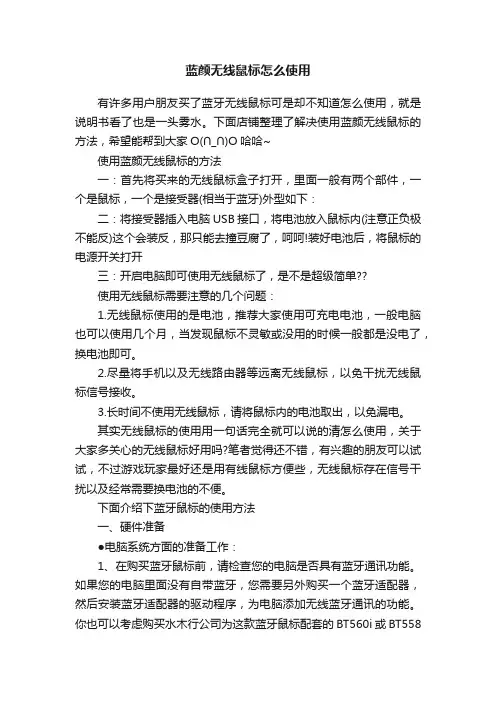
蓝颜无线鼠标怎么使用有许多用户朋友买了蓝牙无线鼠标可是却不知道怎么使用,就是说明书看了也是一头雾水。
下面店铺整理了解决使用蓝颜无线鼠标的方法,希望能帮到大家O(∩_∩)O哈哈~使用蓝颜无线鼠标的方法一:首先将买来的无线鼠标盒子打开,里面一般有两个部件,一个是鼠标,一个是接受器(相当于蓝牙)外型如下:二:将接受器插入电脑USB接口,将电池放入鼠标内(注意正负极不能反)这个会装反,那只能去撞豆腐了,呵呵!装好电池后,将鼠标的电源开关打开三:开启电脑即可使用无线鼠标了,是不是超级简单??使用无线鼠标需要注意的几个问题:1.无线鼠标使用的是电池,推荐大家使用可充电电池,一般电脑也可以使用几个月,当发现鼠标不灵敏或没用的时候一般都是没电了,换电池即可。
2.尽量将手机以及无线路由器等远离无线鼠标,以免干扰无线鼠标信号接收。
3.长时间不使用无线鼠标,请将鼠标内的电池取出,以免漏电。
其实无线鼠标的使用用一句话完全就可以说的清怎么使用,关于大家多关心的无线鼠标好用吗?笔者觉得还不错,有兴趣的朋友可以试试,不过游戏玩家最好还是用有线鼠标方便些,无线鼠标存在信号干扰以及经常需要换电池的不便。
下面介绍下蓝牙鼠标的使用方法一、硬件准备●电脑系统方面的准备工作:1、在购买蓝牙鼠标前,请检查您的电脑是否具有蓝牙通讯功能。
如果您的电脑里面没有自带蓝牙,您需要另外购买一个蓝牙适配器,然后安装蓝牙适配器的驱动程序,为电脑添加无线蓝牙通讯的功能。
你也可以考虑购买水木行公司为这款蓝牙鼠标配套的BT560i或BT558蓝牙适配器,以确保最佳的使用效果。
2、在第一次使用蓝牙鼠标前,请操作电脑中的蓝牙通讯软件,使之处于可以搜索其它蓝牙设备的状态,准备搜索蓝牙鼠标,并与其配对。
●蓝牙鼠标的准备工作:1、安装电池:打开电池仓,安装电池。
2、使鼠标进入等待配对的状态。
二、配对和连接现在电脑上流行的蓝牙通讯软件有三种,即IVT Bluesoleil蓝牙通讯软件,Widcomm蓝牙通讯软件,Windows XP/Vista自带蓝牙通讯软件。
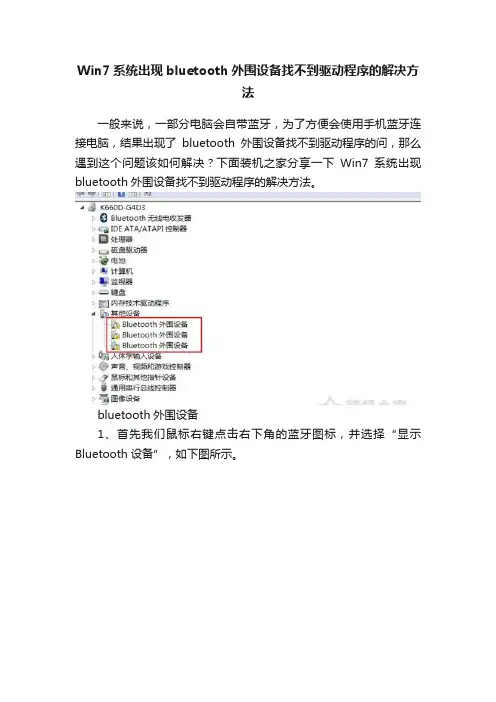
Win7系统出现bluetooth外围设备找不到驱动程序的解决方
法
一般来说,一部分电脑会自带蓝牙,为了方便会使用手机蓝牙连接电脑,结果出现了bluetooth外围设备找不到驱动程序的问,那么遇到这个问题该如何解决?下面装机之家分享一下Win7系统出现bluetooth外围设备找不到驱动程序的解决方法。
bluetooth外围设备
1、首先我们鼠标右键点击右下角的蓝牙图标,并选择“显示Bluetooth设备”,如下图所示。
2、再鼠标右键点击配对过的蓝牙设备后,点选“删除设备”,Bluetooth外围设备消失。
3、我们在“设备管理器中”有未安装的“ Bluetooth 外围设备”显示叹号或问号。
操作步骤:
1、找到打开“控制面板”中的“设备和打印机”。
2、找到“设备”中的曾经链接过的蓝牙设备点击右键“属性”
3、选择“硬件”能够看到未安装好的“ Bluetooth 外围设备”。
4、选择“服务”之后能够看到该设备支持的功能所需的所以服务,未安装的Bluetooth 外围设备就是由于这些服务没有安装成功驱动导致,自行查找设备的蓝牙驱动安装后即可。
或者使用下图中的方法,将部分功能的服务取消,之后即可不再显示在设备管理器中。
以上就是装机之家分享的Win7系统出现bluetooth外围设备找不到驱动程序的解决方法,希望本文能够帮助到大家。
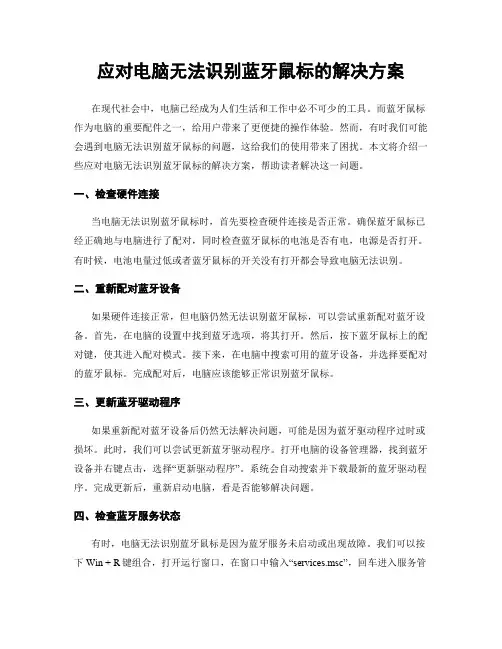
应对电脑无法识别蓝牙鼠标的解决方案在现代社会中,电脑已经成为人们生活和工作中必不可少的工具。
而蓝牙鼠标作为电脑的重要配件之一,给用户带来了更便捷的操作体验。
然而,有时我们可能会遇到电脑无法识别蓝牙鼠标的问题,这给我们的使用带来了困扰。
本文将介绍一些应对电脑无法识别蓝牙鼠标的解决方案,帮助读者解决这一问题。
一、检查硬件连接当电脑无法识别蓝牙鼠标时,首先要检查硬件连接是否正常。
确保蓝牙鼠标已经正确地与电脑进行了配对,同时检查蓝牙鼠标的电池是否有电,电源是否打开。
有时候,电池电量过低或者蓝牙鼠标的开关没有打开都会导致电脑无法识别。
二、重新配对蓝牙设备如果硬件连接正常,但电脑仍然无法识别蓝牙鼠标,可以尝试重新配对蓝牙设备。
首先,在电脑的设置中找到蓝牙选项,将其打开。
然后,按下蓝牙鼠标上的配对键,使其进入配对模式。
接下来,在电脑中搜索可用的蓝牙设备,并选择要配对的蓝牙鼠标。
完成配对后,电脑应该能够正常识别蓝牙鼠标。
三、更新蓝牙驱动程序如果重新配对蓝牙设备后仍然无法解决问题,可能是因为蓝牙驱动程序过时或损坏。
此时,我们可以尝试更新蓝牙驱动程序。
打开电脑的设备管理器,找到蓝牙设备并右键点击,选择“更新驱动程序”。
系统会自动搜索并下载最新的蓝牙驱动程序。
完成更新后,重新启动电脑,看是否能够解决问题。
四、检查蓝牙服务状态有时,电脑无法识别蓝牙鼠标是因为蓝牙服务未启动或出现故障。
我们可以按下Win + R键组合,打开运行窗口,在窗口中输入“services.msc”,回车进入服务管理器。
在服务管理器中,找到蓝牙相关的服务,确保其状态为“已启动”。
如果服务未启动,右键点击选择“启动”即可。
五、使用专用工具如果以上方法都无法解决问题,我们可以尝试使用一些专用的蓝牙鼠标连接工具。
这些工具可以帮助我们检测和修复与蓝牙设备相关的问题。
在互联网上搜索并下载这些工具,然后按照其提供的操作指南进行操作。
总结:电脑无法识别蓝牙鼠标是一个常见的问题,但我们可以通过一些简单的方法来解决。
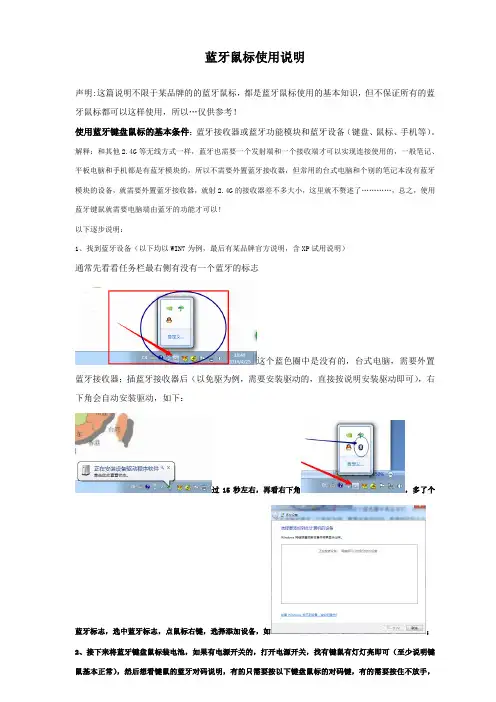
蓝牙鼠标使用说明声明:这篇说明不限于某品牌的的蓝牙鼠标,都是蓝牙鼠标使用的基本知识,但不保证所有的蓝牙鼠标都可以这样使用,所以…仅供参考!使用蓝牙键盘鼠标的基本条件:蓝牙接收器或蓝牙功能模块和蓝牙设备(键盘、鼠标、手机等)。
解释:和其他2.4G等无线方式一样,蓝牙也需要一个发射端和一个接收端才可以实现连接使用的,一般笔记、平板电脑和手机都是有蓝牙模块的,所以不需要外置蓝牙接收器,但常用的台式电脑和个别的笔记本没有蓝牙模块的设备,就需要外置蓝牙接收器,就射2.4G的接收器差不多大小,这里就不赘述了…………,总之,使用蓝牙键鼠就需要电脑端由蓝牙的功能才可以!以下逐步说明:1、找到蓝牙设备(以下均以WIN7为例,最后有某品牌官方说明,含XP试用说明)通常先看看任务栏最右侧有没有一个蓝牙的标志这个蓝色圈中是没有的,台式电脑,需要外置蓝牙接收器;插蓝牙接收器后(以免驱为例,需要安装驱动的,直接按说明安装驱动即可),右下角会自动安装驱动,如下:过15秒左右,再看右下角,多了个蓝牙标志,选中蓝牙标志,点鼠标右键,选择添加设备,如;2、接下来将蓝牙键盘鼠标装电池,如果有电源开关的,打开电源开关,找有键鼠有灯灯亮即可(至少说明键鼠基本正常),然后想看键鼠的蓝牙对码说明,有的只需要按以下键盘鼠标的对码键,有的需要按住不放手,等待找到蓝牙设备,如,选中它,然后点下一步,自动完成对码,同时可能提示安装驱动,但这都不重要,鼠标可以使用了。
3、键盘,如鼠标到找到蓝牙键盘一步,下一步后,需要在键盘上输入一串字符,如这里一定要严格按照左边红色线框中的指示操作!当然,不是所有的蓝牙键盘都是这样,需要看说明的,但我遇到的,几乎都是这样对码的。
同样,最后还是会提示安装驱动,提示安装OK!以下是某品牌蓝牙鼠标的官方说明,有XP的对码教程,有使用的童鞋可以参考下!如果不是很清楚或有疑问可以找我们.一安装电池1,从包装盒里取出蓝牙鼠标2,把2PCS AAA镍氢充电电池按正确极性装入鼠标内部3,把鼠标底部的开关置于On,此时鼠标顶部的连接指示灯将点亮一秒然后熄掉4,电池安装完毕。
WinXP系统蓝牙鼠标怎么连接
WinXP系统用户买了蓝牙鼠标,却不知要如何与电脑连接,在连接蓝牙鼠标前,需要在系统下添加蓝牙设备,下面是店铺为大家介绍WinXP系统连接蓝牙鼠标的方法,欢迎大家阅读。
WinXP系统连接蓝牙鼠标的方法
1、点击“添加蓝牙设备”,在此之前确保蓝牙鼠标的电源开关以及配对开关全都打开。
2、提示设置向导,点击下一步。
3、搜索到“Bluetooth laser travel mouse”,选中后点击下一步。
4、连接后,不需要设置配对码,弹出下图的确认提示,使用鼠标点击确认按钮即可。
5、查看设备可以点击下图的“浏览我的bluetooth位置”。
6、然后点击“查看有效范围内的设备”,即可看到鼠标设备,如要删除设备,在鼠标图标上点击右键,选择“禁用”即可。
上面就是WinXP连接蓝牙设备的方法介绍,鼠标配对成功后再与其他电脑配对,就要卸载设备后才能再次配对。
解决电脑蓝牙鼠标无法连接的方法随着科技的不断发展,蓝牙技术已经成为了我们日常生活中不可或缺的一部分。
蓝牙鼠标作为一种便捷的外设,受到了广大用户的喜爱。
然而,有时我们可能会遇到电脑蓝牙鼠标无法连接的问题,这给我们的使用带来了一定的困扰。
本文将为大家介绍几种解决电脑蓝牙鼠标无法连接的方法,希望能帮助大家解决这一问题。
首先,我们可以尝试重新启动蓝牙设备。
有时候,蓝牙鼠标无法连接可能只是暂时的故障。
我们可以通过关闭蓝牙设备,然后重新打开,看看是否能够重新连接。
在电脑的设置中,找到蓝牙选项,将蓝牙设备关闭并等待片刻,再重新打开。
这样有时候就能解决连接问题。
其次,我们可以检查蓝牙设备的电池电量。
蓝牙鼠标无法连接有时候是因为电池电量不足导致的。
我们可以检查一下鼠标的电池电量是否充足,如果不足的话,可以更换电池或者充电。
电池电量充足后,再尝试连接蓝牙鼠标,看看是否能够解决问题。
另外,我们还可以尝试更新蓝牙驱动程序。
有时候,电脑的蓝牙驱动程序可能需要更新才能正常连接蓝牙设备。
我们可以在电脑的设备管理器中找到蓝牙设备,右键点击选择“更新驱动程序”,然后按照提示进行更新。
更新完毕后,再尝试连接蓝牙鼠标,看看是否能够解决问题。
此外,我们还可以尝试删除并重新配对蓝牙设备。
有时候,蓝牙设备之间的配对信息可能出现错误,导致无法连接。
我们可以在电脑的蓝牙设置中找到已配对的蓝牙设备,选择删除并忘记设备。
然后,重新搜索并配对蓝牙鼠标。
在配对过程中,确保鼠标进入配对模式,按下配对键或按键组合。
重新配对后,再尝试连接蓝牙鼠标,看看是否能够解决问题。
最后,如果以上方法都无法解决问题,我们可以尝试使用专用的蓝牙适配器。
有时候,电脑的内置蓝牙设备可能存在兼容性问题,无法正常连接某些蓝牙设备。
我们可以购买一个专用的蓝牙适配器,将其插入电脑的USB接口,然后连接蓝牙鼠标。
这样可以绕过电脑的内置蓝牙设备,解决兼容性问题。
总结起来,解决电脑蓝牙鼠标无法连接的方法有很多种。
解决电脑的蓝牙鼠标连接问题随着科技的不断进步和发展,蓝牙技术已经广泛应用于各个领域,如手机、电脑等。
蓝牙鼠标作为一种方便灵活的外设,受到了许多用户的青睐。
然而,有时候我们可能会遇到蓝牙鼠标无法连接电脑的问题。
在这篇文章中,我将为大家介绍几种解决电脑蓝牙鼠标连接问题的方法。
方法一:检查硬件设备首先,我们需要检查电脑和蓝牙鼠标的硬件设备,确保它们正常工作。
可以按下电脑键盘上的Win+X键,选择"设备管理器",然后展开"蓝牙"选项,检查蓝牙适配器是否正常工作,如果有黄色感叹号或问号图标,则需要更新或重新安装驱动程序。
同时,检查蓝牙鼠标的电池电量是否充足。
方法二:检查蓝牙设置其次,我们需要检查电脑的蓝牙设置。
进入电脑的设置界面,找到"蓝牙和其他设备"选项,确保蓝牙功能已经打开。
如果蓝牙处于关闭状态,可以尝试重新打开它。
另外,还可以尝试将蓝牙鼠标从电脑中删除,并重新进行配对,确保连接过程中没有出错。
方法三:更新驱动程序有时候,电脑的驱动程序可能会过时或损坏,导致蓝牙鼠标无法连接。
我们可以通过更新驱动程序来解决这个问题。
可以前往电脑制造商的官方网站,下载最新的蓝牙驱动程序,然后按照提示进行安装。
更新驱动程序后,重新连接蓝牙鼠标,看是否能够解决问题。
方法四:重置蓝牙适配器如果以上方法都没有解决问题,我们可以尝试重置蓝牙适配器。
在电脑的设置界面中,选择"蓝牙和其他设备"选项,找到蓝牙适配器,点击"更多蓝牙选项",进入蓝牙设置窗口。
在该窗口中,选择"高级"选项卡,点击"重置"按钮,确认操作后,系统将重置蓝牙适配器,并尝试重新连接蓝牙鼠标。
方法五:使用专用工具如果以上方法仍然无法解决问题,我们可以尝试使用一些专用的蓝牙连接工具。
这些工具可以帮助我们诊断和修复蓝牙连接问题。
可以在互联网上搜索并下载一款信誉良好的蓝牙连接工具,并按照其提供的指引进行操作。
电脑无法连接蓝牙鼠标故障及解决方法蓝牙鼠标作为一种方便的无线输入设备,受到越来越多用户的喜爱。
然而,在使用过程中,有时我们会遇到电脑无法连接蓝牙鼠标的故障。
本文将就此问题进行分析,并提供一些常见的解决方法,帮助读者顺利解决该故障。
I. 故障现象当我们尝试将蓝牙鼠标与电脑连接时,可能会出现以下故障现象:1. 无法检测到蓝牙鼠标:在电脑的蓝牙设备列表中,无法找到该蓝牙鼠标;2. 连接失败或连接不稳定:在尝试连接时,出现连接失败的提示或者连接不稳定,鼠标操作迟滞或中断;3. 已连接但无法使用:蓝牙鼠标成功连接电脑,但无法正常使用。
II. 可能原因及解决方法1. 蓝牙鼠标未开启配对模式可能原因:蓝牙鼠标处于未开启配对模式,无法被电脑检测到。
解决方法:按住蓝牙鼠标上的配对按钮,使其进入配对模式。
然后在电脑的蓝牙设置中进行搜索并尝试连接。
2. 蓝牙功能未开启或驱动问题可能原因:电脑的蓝牙功能未开启,或蓝牙驱动程序存在问题。
解决方法:首先确保电脑的蓝牙功能已开启。
在Windows系统中,可通过控制面板或任务栏的蓝牙图标进行操作。
如果蓝牙功能已开启,但仍然无法连接蓝牙鼠标,可能是由于驱动程序问题。
此时,可以尝试更新蓝牙驱动程序,或者卸载后重新安装蓝牙驱动程序。
3. 蓝牙鼠标电量低或未开启可能原因:蓝牙鼠标电量低于工作要求,或者蓝牙鼠标未开启。
解决方法:检查蓝牙鼠标的电量情况,如果电量较低,则及时为其充电。
同时,确保蓝牙鼠标处于开启状态,可以通过按下或滑动相应的开关键进行操作。
4. 设备之间距离过远或有物理屏障可能原因:蓝牙信号的有效范围有限,当蓝牙鼠标与电脑之间的距离过远或有物理屏障时,会导致连接中断或不稳定。
解决方法:将蓝牙鼠标与电脑之间的距离缩短,最好在有效范围内使用。
另外,移除物理屏障,确保蓝牙信号畅通无阻。
5. 蓝牙设备冲突或干扰可能原因:电脑同时连接了多个蓝牙设备,或者周围环境中存在其他干扰源,如无线网络、其他蓝牙设备等。
蓝颜无线鼠标怎么使用有许多用户朋友买了蓝牙无线鼠标可是却不知道怎么使用,就是说明书看了也是一头雾水。
下面店铺整理了解决使用蓝颜无线鼠标的方法,希望能帮到大家O(∩_∩)O哈哈~使用蓝颜无线鼠标的方法一:首先将买来的无线鼠标盒子打开,里面一般有两个部件,一个是鼠标,一个是接受器(相当于蓝牙)外型如下:二:将接受器插入电脑USB接口,将电池放入鼠标内(注意正负极不能反)这个会装反,那只能去撞豆腐了,呵呵!装好电池后,将鼠标的电源开关打开三:开启电脑即可使用无线鼠标了,是不是超级简单??使用无线鼠标需要注意的几个问题:1.无线鼠标使用的是电池,推荐大家使用可充电电池,一般电脑也可以使用几个月,当发现鼠标不灵敏或没用的时候一般都是没电了,换电池即可。
2.尽量将手机以及无线路由器等远离无线鼠标,以免干扰无线鼠标信号接收。
3.长时间不使用无线鼠标,请将鼠标内的电池取出,以免漏电。
其实无线鼠标的使用用一句话完全就可以说的清怎么使用,关于大家多关心的无线鼠标好用吗?笔者觉得还不错,有兴趣的朋友可以试试,不过游戏玩家最好还是用有线鼠标方便些,无线鼠标存在信号干扰以及经常需要换电池的不便。
下面介绍下蓝牙鼠标的使用方法一、硬件准备●电脑系统方面的准备工作:1、在购买蓝牙鼠标前,请检查您的电脑是否具有蓝牙通讯功能。
如果您的电脑里面没有自带蓝牙,您需要另外购买一个蓝牙适配器,然后安装蓝牙适配器的驱动程序,为电脑添加无线蓝牙通讯的功能。
你也可以考虑购买水木行公司为这款蓝牙鼠标配套的BT560i或BT558蓝牙适配器,以确保最佳的使用效果。
2、在第一次使用蓝牙鼠标前,请操作电脑中的蓝牙通讯软件,使之处于可以搜索其它蓝牙设备的状态,准备搜索蓝牙鼠标,并与其配对。
●蓝牙鼠标的准备工作:1、安装电池:打开电池仓,安装电池。
2、使鼠标进入等待配对的状态。
二、配对和连接现在电脑上流行的蓝牙通讯软件有三种,即IVT Bluesoleil蓝牙通讯软件,Widcomm蓝牙通讯软件,Windows XP/Vista自带蓝牙通讯软件。
win7怎么连接蓝牙鼠标
想知道无线的蓝牙鼠标怎么连接电脑吗,下面是小编带来的关于win7怎么连接蓝牙鼠标的内容,欢迎阅读!
win7怎么连接蓝牙鼠标?
1)首先点击添加设备,在此之前确保蓝牙鼠标的电源开关以及配对开关全都打开。
2)发现鼠标设备,显示名称“bluetooth laser travel mouse”,选择此设备点击下一步。
3)选择“不使用代码进行配对”。
4)提示正在配置设备。
5)提示添加成功后,点击关闭即可。
6)配对连接后,鼠标属性中多出“蓝牙”页面。
7)连接成功后,在“设备和打印机”中会有鼠标的显示,有些品牌的设备在win7中,可以直接显示产品的外观。
8)如果需要卸载鼠标,则在下图中的鼠标图标上点击右键,选择“删除设备”即可。
看了"win7怎么连接蓝牙鼠标"文章内容的人还看:
1.win7系统蓝牙鼠标设备无法连接怎么办
2.win7怎么添加蓝牙鼠标
3.WIN7系统鼠标不能自动连接电脑的解决方法
4.win7无线鼠标怎么设置
5.win7鼠标无法识别的usb设备怎么办
6.win7无线鼠标没反应怎么办
7.惠普蓝牙鼠标怎么充电
8.win7旗舰版系统笔记本搜索不到蓝牙耳机怎么办
9.Win10蓝牙怎么连接手机
10.Win10蓝牙怎么打开。
win7怎么设置蓝牙鼠标
win7设置蓝牙鼠标方法一:
1。
首先你的电脑上应该有个蓝牙管理软件,笔记本厂商不同使用的软件也不一样,不过都差不多。
2。
蓝牙鼠标要是打开状态,确保电脑能搜索到你。
一般是在蓝牙鼠标的背面有开关(on、off),有些鼠标可能还有一个连接的小按钮,可能需要长按,保证鼠标正面的指示灯在闪烁。
3。
打开你电脑上的蓝牙管理软件,收索到鼠标,按照步骤连接,连上就好了
win7设置蓝牙鼠标方法二:
一般的蓝牙鼠标的连接:
1、将鼠标底部开关置于on位置,在按动一下reset键,on 位置下部的led灯开始闪烁,这样鼠标蓝牙就被置于“可发现”状态,用蓝牙模块就可以搜索到了。
2、然后双击电脑桌面“bluetooth位置”图标后,按序号点击或选择,电脑系统开始自动安装蓝牙鼠标的驱动程序。
3、安装完毕驱动程序后,晃动鼠标,指针就可以动了。
这里要注意的是连接好鼠标后,下次重新启动系统也会默认连接,不用重新搜索再次安装。
4、如果点击“断开连接”就会完全断开,再次使用蓝牙鼠标,还需要再次搜索安装。
安装好蓝牙鼠标后,就可以进行自如的操作了。
5、首先电脑上应该有个蓝牙管理软件,笔记本厂商不同使用的软件也不一样,不过都差不多。
6、蓝牙鼠标如果是打开的状态,确保电脑能搜索到。
一般是在蓝牙鼠标的背面有开关(on、off),有些鼠标可能还有一个连接的小按钮,可能需要长按,保证鼠标正面的指示灯在闪烁。
7、打开电脑上的蓝牙管理软件,搜索到鼠标,按照蓝牙鼠标说明书的步骤连接,连上后就可以进行操作了。
8、长时间不动鼠标,再次移动略有迟滞感,但是自己感觉完全可以接受。
移动过程中没有一点迟滞感,与有线鼠标一样。
win7设置蓝牙鼠标方法三:
具体解决办法如下:
第一步:按鼠标说明书链接蓝页鼠标,这个不用教,实在不会的,建议您还是用有线鼠标吧;
第二步:打开设备管理器,打开设备管理器方法是右键“我的电脑”》属性》设备管理器
第三步:在设备管理器中找到大项“蓝牙”,点击,下拉单中有好几个选项,只双击“计算机品牌+bluetooth 3.0/4.0”,不要点击你的鼠标名称什么的,没用的。
也就是说将对你电脑的蓝牙属性进行设置,而不是对单个设备的属性进行设置。
第四步:在属性打开以后的界面里选择“电源管理”,把“允许计算机关闭此设备以节约电源”的选项前面的“√”去掉。